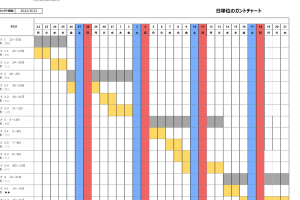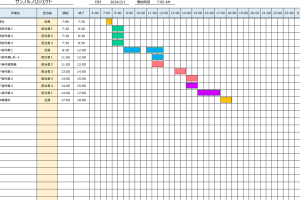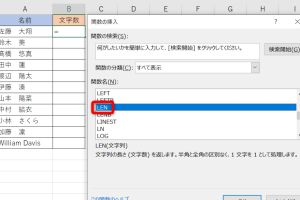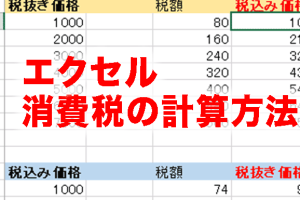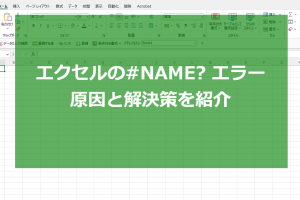word excel 差し込み 文書を一瞬で完成させるプロの技

Microsoft OfficeのWordとExcelは、ビジネスシーンで頻繁に利用されるツールです。特に、Excelで管理しているデータをWordの文書に差し込む作業は、多くの時間を費やします。しかし、プロの技を使えば、この作業を一瞬で完了させることができます。この記事では、WordとExcelを組み合わせて文書を効率的に作成する方法について紹介します。具体的なテクニックやコツを学び、作業効率を大幅に向上させましょう。差し込み印刷の基本から応用まで、詳しく解説していきます。
文書作成の効率化: WordとExcelを活用した差し込み技法
文書作成の現場では、同じフォーマットの文書を大量に作成する必要がある場合があります。例えば、請求書、領収書、案内状など、さまざまな文書が該当します。このような場合に役立つのが、WordとExcelを組み合わせた差し込み技法です。この技法をマスターすることで、文書作成の効率を大幅に向上させることができます。
差し込み印刷の基本
差し込み印刷とは、Word文書にExcelのデータを差し込んで、複数の文書を一括で作成する機能です。この機能を使用することで、宛名や住所、氏名などの変動する部分を自動的に差し替えることができます。差し込み印刷の基本的な手順は以下の通りです。
- データソースの準備: Excelで差し込みデータを作成し、適切な形式で保存します。
- Wordでの差し込みフィールドの挿入: Wordで文書のテンプレートを作成し、差し込みたい部分にフィールドを挿入します。
- 差し込み印刷の実行: Wordの差し込み印刷機能を使用して、ExcelのデータをWord文書に差し込みます。
Excelデータの準備
差し込み印刷を成功させるためには、Excelでのデータ準備が重要です。データは、差し込みフィールドに対応するように整理されている必要があります。具体的には、以下の点に注意します。
- 見出し行の作成: データの最初の行を見出し行として、フィールド名を明確にします。
- データの整理: データは、差し込みたい順序で整理されていることを確認します。
- データの確認: データに誤りや欠落がないか、十分に確認します。
Wordでの文書テンプレート作成
Wordで文書テンプレートを作成する際は、差し込みたい部分をフィールドとして挿入します。フィールドの挿入は、Wordの「差し込み文書」タブから行います。
- フィールドの挿入: 差し込みたい部分にカーソルを置き、「差し込み文書」タブからフィールドを挿入します。
- フィールドの編集: 挿入したフィールドを必要に応じて編集します。
- 文書の確認: 文書テンプレートが正しく作成されていることを確認します。
差し込み印刷の実行と結果の確認
差し込み印刷を実行する際は、Wordの「差し込み印刷」機能を使用します。この機能を使用することで、ExcelのデータをWord文書に差し込み、複数の文書を一括で作成できます。
- 差し込み印刷の実行: 「差し込み文書」タブから差し込み印刷を実行します。
- 結果の確認: 作成された文書を確認し、誤りがないかをチェックします。
- 文書の保存: 必要に応じて、作成された文書を保存します。
差し込み技法の応用
差し込み技法は、基本的な文書作成だけでなく、さまざまな応用が可能です。例えば、複雑な文書の作成や、大量のデータ処理にも活用できます。
- 複雑な文書の作成: 差し込み技法を使用して、複雑なフォーマットの文書を作成できます。
- 大量のデータ処理: 大量のデータを効率的に処理し、文書を作成できます。
- 文書のカスタマイズ: 差し込み技法を使用して、個々のニーズに応じた文書を作成できます。
ワードにエクセルのデータを差し込む方法?
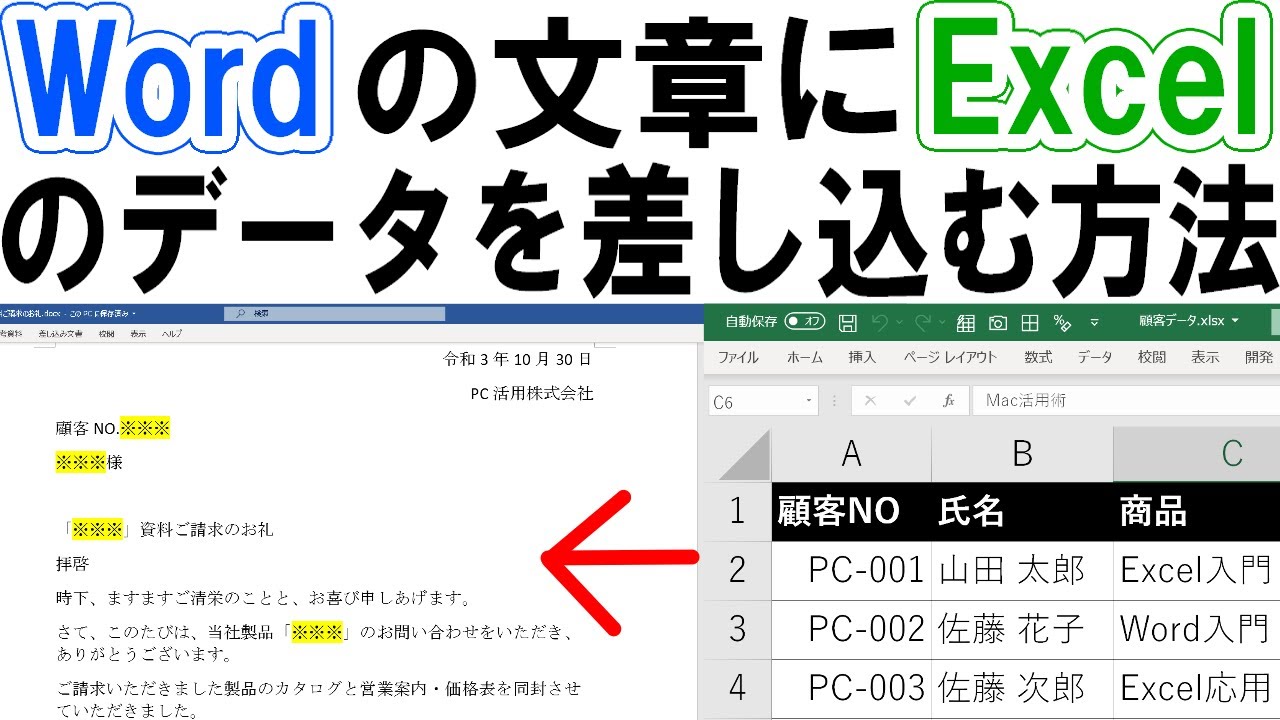
ワードにエクセルのデータを差し込む方法としては、主に3つの方法があります。データのリンク、データのコピー、およびオブジェクトの挿入です。これらの方法を理解することで、ワード文書にエクセルデータを効果的に組み込むことができます。
データのリンク
データのリンクとは、エクセルのデータをワードにリンクさせる方法です。これにより、エクセルのデータが更新されると、ワードのデータも自動的に更新されます。具体的には、以下の手順で行います。
- エクセルでデータをコピーします。
- ワードで「形式を選択して貼り付け」を選択し、「リンク貼り付け」と「Microsoft Excel ワークシート オブジェクト」を選択します。
- 「OK」ボタンをクリックして、データをリンクさせます。
データのコピー
データのコピーとは、エクセルのデータをワードにコピーする方法です。この方法では、エクセルのデータが更新されても、ワードのデータは更新されません。具体的には、以下の手順で行います。
- エクセルでデータをコピーします。
- ワードで「形式を選択して貼り付け」を選択し、「貼り付け」と「書式なしテキスト」または「Microsoft Excel ワークシート オブジェクト」を選択します。
- 「OK」ボタンをクリックして、データを貼り付けます。
オブジェクトの挿入
オブジェクトの挿入とは、エクセルのデータをワードにオブジェクトとして挿入する方法です。この方法では、エクセルのデータをワード内で編集することができます。具体的には、以下の手順で行います。
- ワードで「挿入」タブを選択し、「オブジェクト」をクリックします。
- 「Microsoft Excel ワークシート」を選択し、「OK」ボタンをクリックします。
- エクセルのデータを入力し、ワード文書にオブジェクトとして挿入します。
詳細情報
WordとExcelを組み合わせて文書を作成する最も効率的な方法は何ですか?
差し込み印刷機能を使用することで、WordとExcelを組み合わせて文書を一瞬で作成することができます。具体的には、Excelで作成したデータベースをWordの差し込み印刷機能にリンクさせ、テンプレートとなるWord文書に差し込みフィールドを設定することで、複数の文書を効率的に作成できます。
差し込み印刷の主な利点は何ですか?
差し込み印刷の主な利点は、作業の効率化と文書の一貫性の確保です。ExcelのデータをWordに簡単に取り込むことができ、手作業によるミスを減らすことができます。また、大量の文書を短時間で作成できるため、業務の生産性が向上します。
差し込み印刷でよくあるエラーとその解決策は何ですか?
差し込み印刷でよくあるエラーには、データのフォーマット不一致やフィールドの誤設定などがあります。これらのエラーを解決するには、Excelのデータ形式を確認し、Wordの差し込みフィールドの設定を再確認する必要があります。また、プレビュー機能を使用して、文書のレイアウトを確認することも重要です。
差し込み印刷をマスターするためのコツは何ですか?
差し込み印刷をマスターするためのコツは、基本的な操作を理解し、練習を重ねることです。具体的には、Excelでのデータ整理、Wordでのテンプレート作成、および差し込み印刷の手順を理解する必要があります。また、オンラインチュートリアルやマニュアルを参照することで、より高度な技術を習得できます。